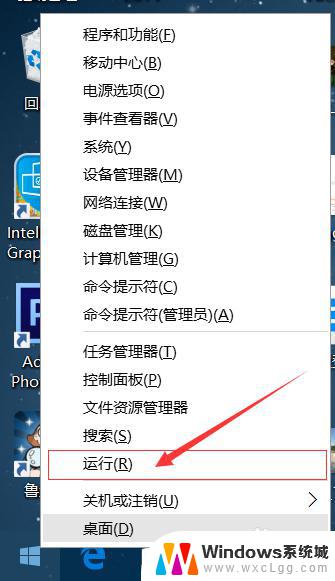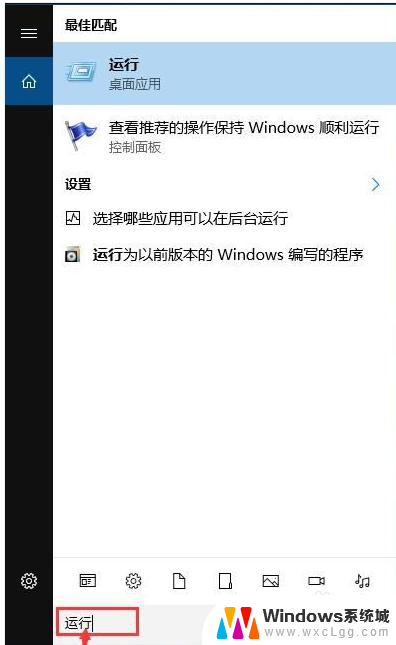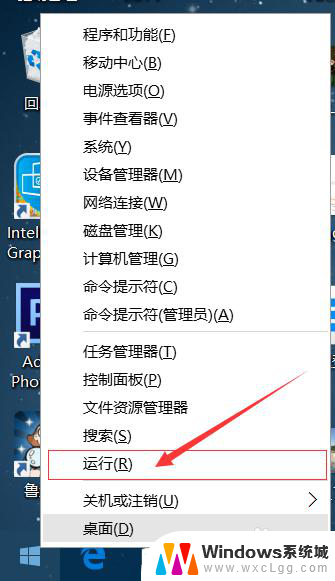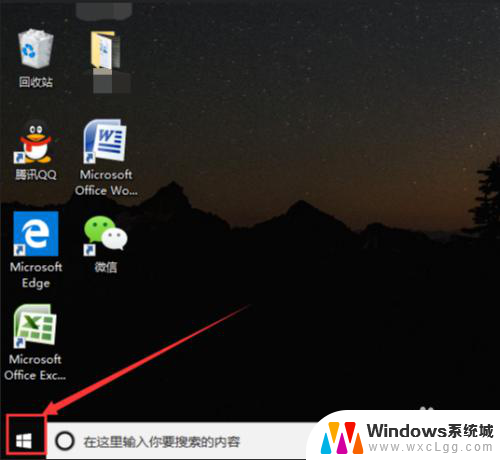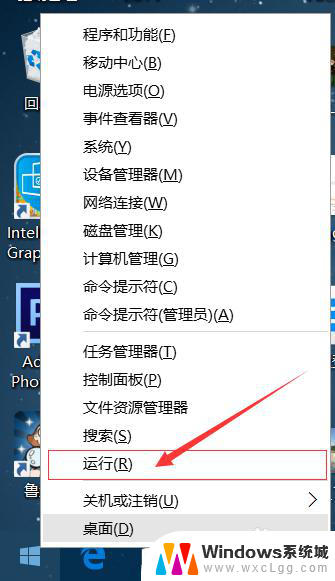win10电脑更新怎么关闭自动更新 怎样关闭win10系统自动更新
更新时间:2024-08-26 11:44:31作者:xtyang
Win10系统自动更新是为了保证系统的安全性和稳定性,但有时更新过程可能会影响用户的正常使用体验,有些用户希望能够关闭系统自动更新。关闭Win10系统自动更新的方法有多种,可以通过设置中的更新和安全选项,也可以通过更改服务的方式来实现。在关闭自动更新之前,用户应该注意及时手动更新系统,以确保系统的安全性和稳定性。
方法如下:
1.右键点击左下角微软按钮,找到“运行” 也可用键盘的win+R


2.在运行处输入 “services.msc” 点击确定。
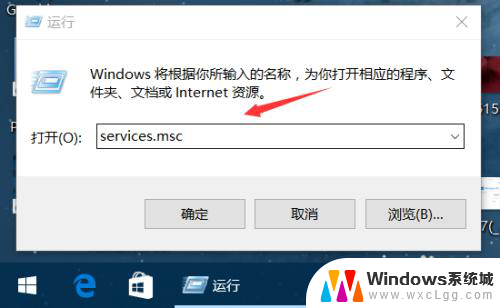
3.在弹出来的服务中,找到“Windows Update”
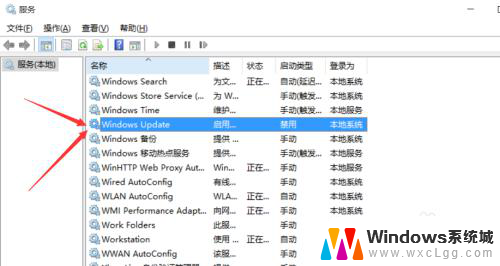
4.找到后双击,在启动类型处·选择“禁用”然后点击应用。
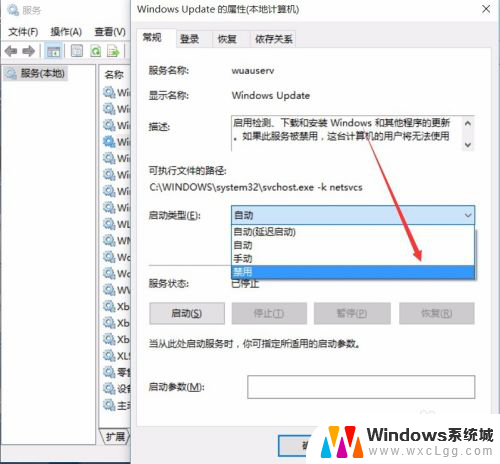
5.最后自动更新已关闭,你们可以去自动更新那看看。路径如图所示,点击更新后是不会更新的。
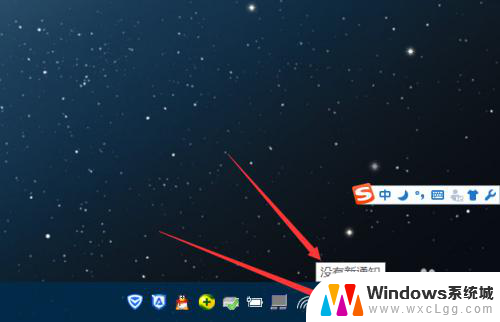
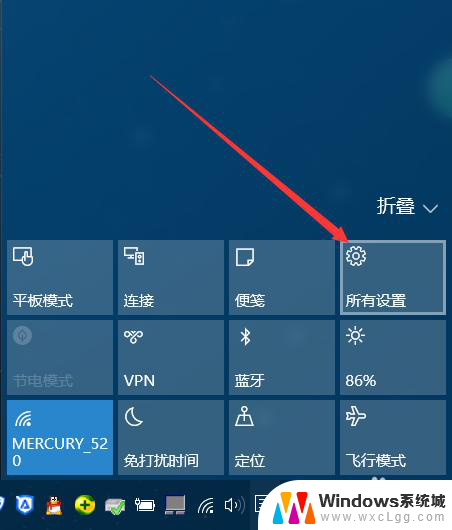
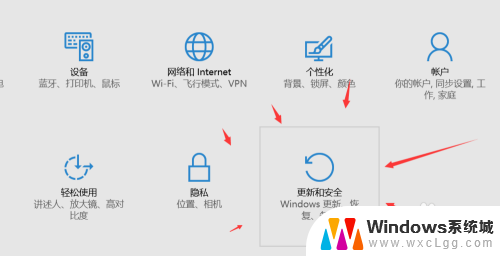
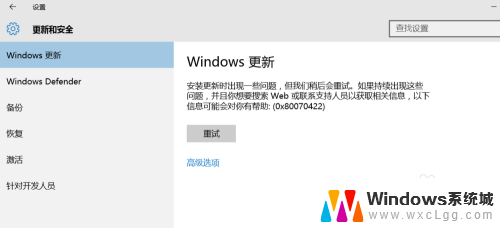
6.如需电脑更新,可回到第四步,调至“自动”即可。
以上是关于如何关闭win10电脑的自动更新的全部内容,如果有遇到相同问题的用户,可以参考本文中介绍的步骤进行修复,希望这些信息能对大家有所帮助。